Cómo imprimir fotos con el Visualizador de fotos de Windows | HP Computers | HP
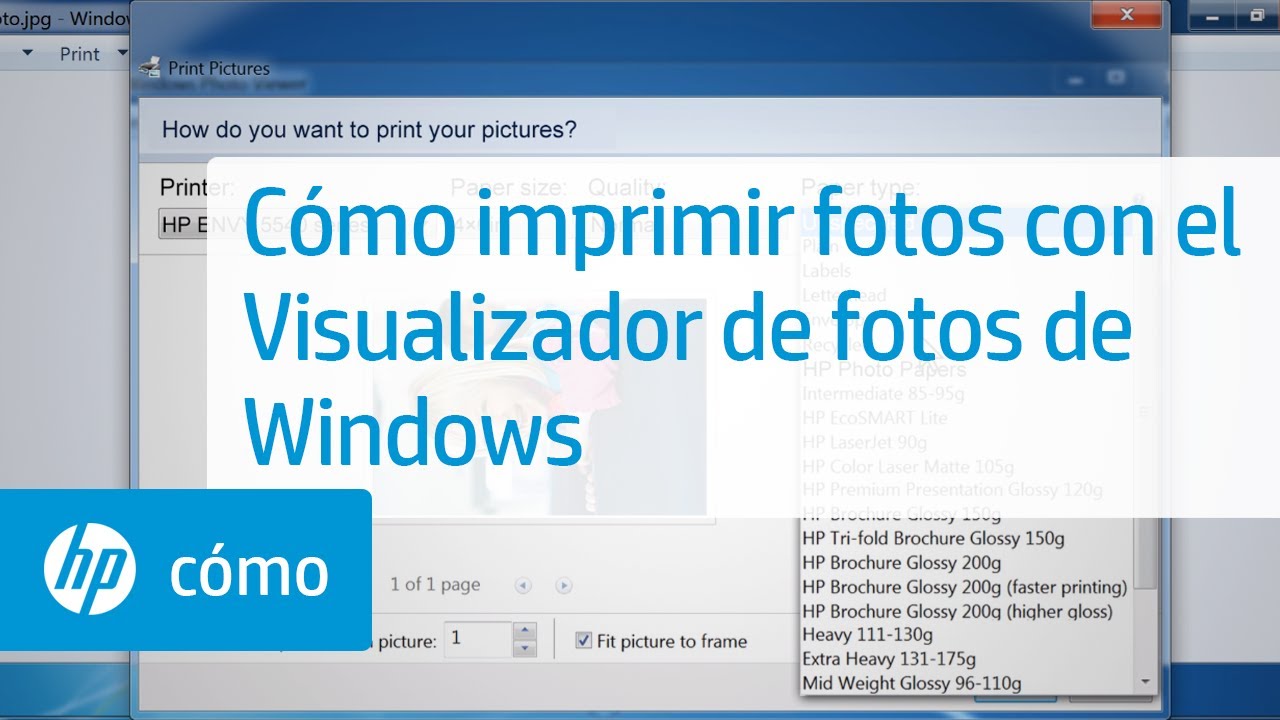
este vídeo muestra cómo imprimir fotos con el visualizador de fotos de windows en primer lugar encienda su impresora y cargué papel fotográfico en la bandeja de fotografías o en la bandeja de entrada en su ordenador windows haga clic con el botón derecho en la foto que desee imprimir haga clic en abrir con y después en visualizador de fotos de windows la foto se abrirá en el visualizador de fotos de windows haga clic en imprimir haga clic de nuevo en imprimir seleccione su impresora en el menú desplegable seleccione el tamaño de papel que haya cargado en la impresora o haga clic en más para buscar el tamaño de papel correcto para tipo de papel seleccione papeles fotográficos hp haga clic en opciones en la ventana ajustes de impresión haga clic en propiedades de impresora haga clic en la pestaña acceso directo de impresión haga clic en el acceso directo impresión de fotografías sin márgenes de la lista haga clic en la pestaña papel calidad haga clic en el menú desplegable que está junto a fuente de papel y seleccione la bandeja desde la que desea imprimir si se encuentra disponible a continuación haga clic en aceptar en la ventana imprimir imágenes haga clic en imprimir y la foto se imprimirá de acuerdo con su configuración encontrará más vídeos de ayuda en hp puntocom sópot vídeos y en nuestro canal de youtube youtube.com hp soporte spain